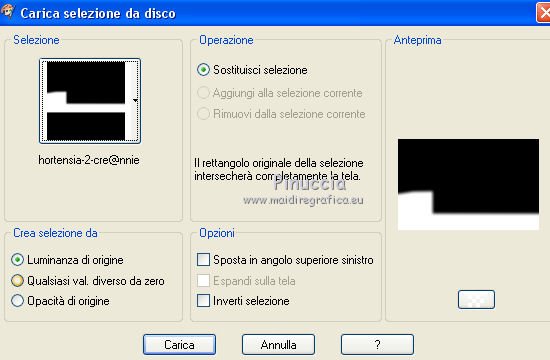|
HORTENSIA

 Ringrazio Annie per avermi permesso di tradurre i suoi tutorial.
Ringrazio Annie per avermi permesso di tradurre i suoi tutorial.

Porta con te l'immagine per tenere il segno.

Se vuoi stampare


|
qui puoi trovare qualche risposta ai tuoi dubbi.
Se l'argomento che ti interessa non è presente, ti prego di segnalarmelo.
Questo tutorial è stato scritto con Corel2018 e tradotto con CorelX, ma può essere realizzato anche con le altre versioni di PSP.
Dalla versione X4, il comando Immagine>Rifletti è stato sostituito con Immagine>Capovolgi in orizzontale,
e il comando Immagine>Capovolgi con Immagine>Capovolgi in verticale.
Nelle versioni X5 e X6, le funzioni sono state migliorate rendendo disponibile il menu Oggetti.
Con il nuovo X7 sono tornati i comandi Immagine>Rifletti e Immagine>Capovolgi, ma con nuove funzioni.
Vedi la scheda sull'argomento qui
traduzione in francese qui
le vostre versioni qui
Occorrente:
Materiale qui
Grazie: per il tube Lecture 33 e per le maschere Narah.
(in questa pagina trovi i links ai siti degli autori).
Filtri:
in caso di dubbi, ricorda di consultare la mia sezione filtri qui
Filters Unlimited 2.0 qui
Simple - Left Right Wrap (bonus) qui
Flaming Pear - Ornament qui
I filtri Simple si possono usare da soli o importati in Filters Unlimited
(come fare vedi qui)
Se un filtro fornito appare con questa icona  deve necessariamente essere importato in Filters Unlimited. deve necessariamente essere importato in Filters Unlimited.

non esitare a cambiare modalità di miscelatura e opacità secondo i colori utilizzati.
Metti le selezioni nella cartella Selezioni.
Apri le maschere in PSP e minimizzale con il resto del materiale.
1. Apri una nuova immagine trasparente 650 x 500 pixels.
2. Imposta il colore di primo piano con il colore chiaro #98831c,
e il colore di sfondo con il colore scuro #2f164c.
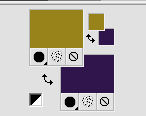
Riempi  l'immagine trasparente con il colore di primo piano. l'immagine trasparente con il colore di primo piano.
3. Selezione>Seleziona tutto.
Apri il tube L33F420052107, cancella il watermark, e vai a Modifica>Copia.
Minimizza il tube che ti servirà ancora.
Torna al tuo lavoro e vai a Modifica>Incolla nella selezione.
Selezione>Deseleziona.
4. Effetti>Effetti di immagine>Motivo unico, con i settaggi standard.

5. Regola>Sfocatura>Sfocatura radiale.

Effetti>Effetti di bordo>Aumenta di più.
6. Livelli>Duplica.
Immagine>Rifletti.
Immagine>Capovolgi.
Cambia la modalità di miscelatura di questo livello in Moltiplica.
Livelli>Unisci>Unisci giù.
7. Modifica>Copia.
8. Immagine>Aggiungi bordatura, simmetriche non selezionato, colore di sfondo.
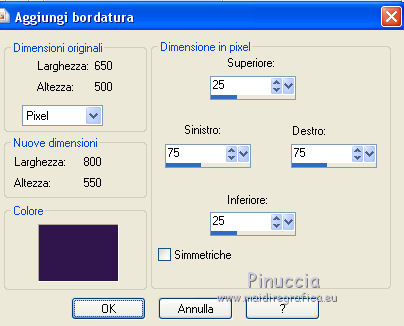
9. Effetti>Effetti di immagine>Motivo unico, con i settaggi precedenti.
10. Effetti>Effetti tecniche di disegno>Pennellate - colore di sfondo.
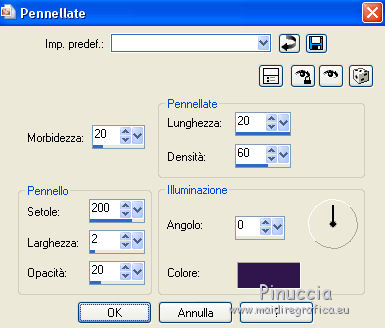
11. Livelli>Nuovo livello raster.
Attiva lo strumento Selezione 
(non importa il tipo di selezione impostato, perchè con la selezione personalizzata si ottiene sempre un rettangolo)
clicca sull'icona Selezione personalizzata 
e imposta i seguenti settaggi.

12. Modifica>Incolla nella selezione.
13. Effetti>Effetti 3D>Sfalsa ombra, colore nero.
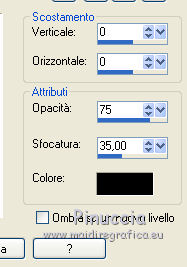
14. Selezione>Carica/Salva selezione>Carica selezione da disco.
Cerca e carica la selezione hortensia2-1-cre@nnie.
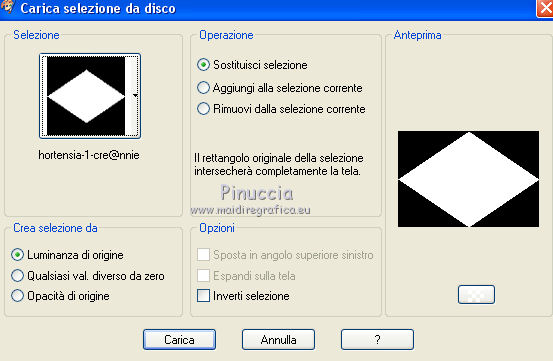
La nuova selezione sostituirà la precedente.
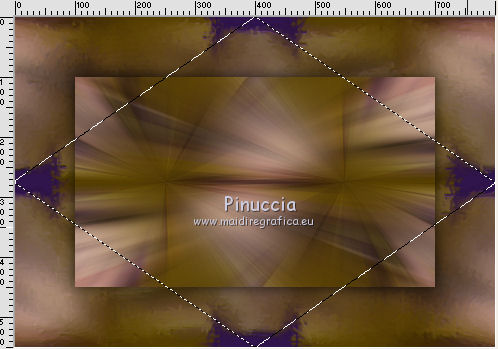
15. Livelli>Nuovo livello raster.
Riempi  con il colore di sfondo. con il colore di sfondo.
16. Selezione>Modifica>Contrai - 50 pixels.
Premi sulla tastiera il tasto CANC 
Selezione>Deseleziona.
17. Effetti>Effetti tecniche di disegno>Pennellate, con i settaggi precedenti.
18. Effetti>Plugins>Flaming Pear - Ornament.
Questo filtro lavora senza finestra; risultato
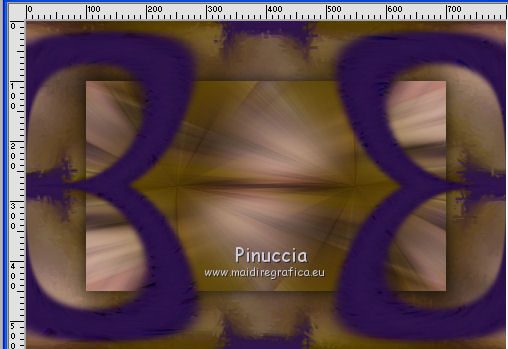
19. Effetti>Plugins>Simple - Left Right Wrap
anche questo filtro lavora senza finestre; risultato
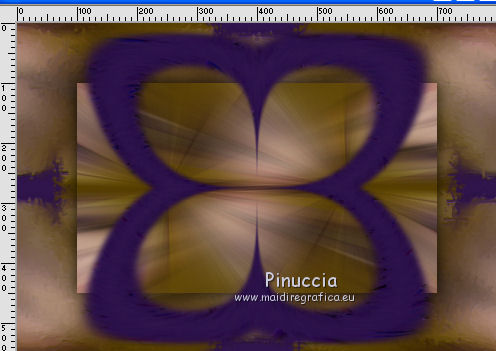
20. Cambia la modalità di miscelatura di questo livello in Luce netta
e abbassa l'opacità al 50%.
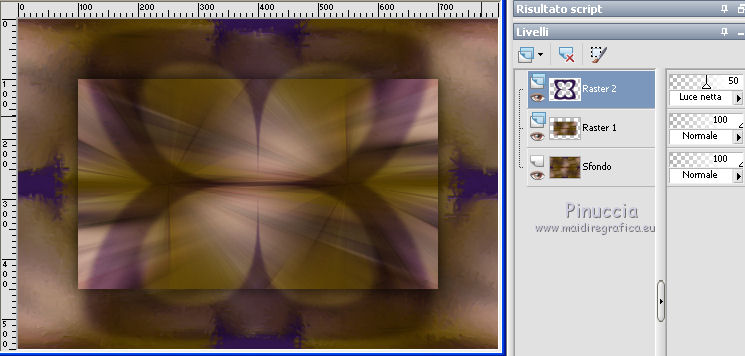
21. Selezione>Seleziona tutto.
Immagine>Aggiungi bordatura, simmetriche non selezionato, colore di primo piano.
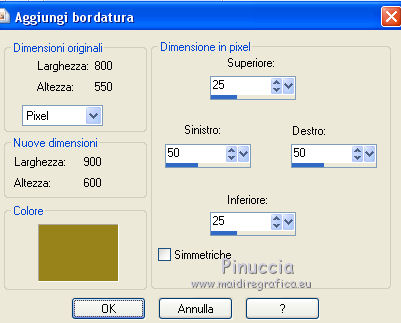
22. Effetti>Effetti di immagine>Motivo unico.
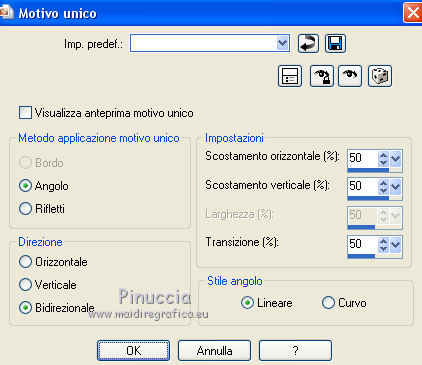
23. Selezione>Inverti.
Effetti>Effetti tecniche di disegno>Pennellate, con i settaggi precedenti.
Selezione>Deseleziona.
24. Effetti>Effetti di immagine>Motivo unico, con i settaggi precedenti.
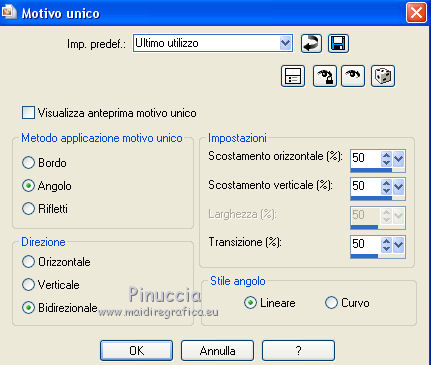
25. Livelli>Nuovo livello raster.
Riempi  il livello con il colore di sfondo. il livello con il colore di sfondo.
26. Livelli>Nuovo livello maschera>Da immagine.
Apri il menu sotto la finestra di origine e vedrai la lista dei files aperti.
Seleziona la maschera Narah_Mask_1264.

Livelli>Unisci>Unisci gruppo.
27. Livelli>Nuovo livello raster.
Riempi  il livello con il colore di primo piano. il livello con il colore di primo piano.
28. Livelli>Nuovo livello maschera>Da immagine.
Apri il menu sotto la finestra di origine
e seleziona la maschera Narah_Mask_1262.

Immagine>Rifletti.
Effetti>Effetti di bordo>Aumenta.
Livelli>Unisci>Unisci gruppo.
29. Livelli>Unisci>Unisci visibile.
30. Apri tekst hortensia e vai a Modifica>Copia.
Torna al tuo lavoro e vai a Modifica>Incolla come nuovo livello.
Tasto K per attivare lo strumento Puntatore 
e imposta Posizione X: 192,00 e Posizione Y: 407,00.
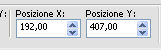
31. Effetti>Effetti 3D>Sfalsa ombra, colore nero.

32. Apri il tube deco-hortensia-1 e vai a Modifica>Copia.
Torna al tuo lavoro e vai a Modifica>Incolla come nuovo livello.
Strumento Puntatore 
e imposta Posizione X: 205,00 e Posizione Y: 466,00.
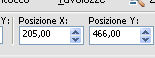
Tasto M per deselezionare lo strumento.
33. Effetti>Effetti 3D>Sfalsa ombra, con i settaggi precedenti.
34. Selezione>Seleziona tutto.
Immagine>Aggiungi bordatura, simmetriche non selezionato, con i settaggi precedenti.
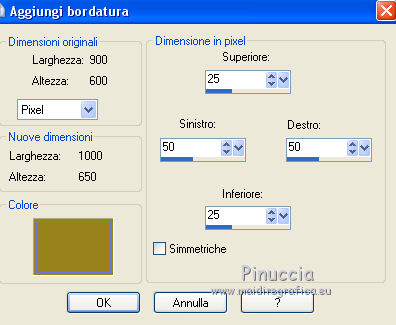
35. Effetti>Effetti di immagine>Motivo unico, con i settaggi precedenti.
Selezione>Inverti.
Effetti>Effetti tecniche di disegno>Pennellate, con i settaggi precedenti.
36. Selezione>Inverti.
Effetti>Effetti 3D>Sfalsa ombra, colore nero.
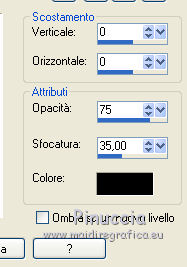
Selezione>Deseleziona.
37. Imposta il colore di primo piano con #d4cddf.
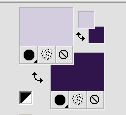
Livelli>Nuovo livello raster.
Riempi  il livello con il colore di primo piano. il livello con il colore di primo piano.
38. Livelli>Nuovo livello maschera>Da immagine.
Apri il menu sotto la finestra di origine e seleziona la maschera Narah_mask_0788.

Immagine>Rifletti.
Livelli>Unisci>Unisci gruppo.
39. Effetti>Effetti di immagine>Scostamento.
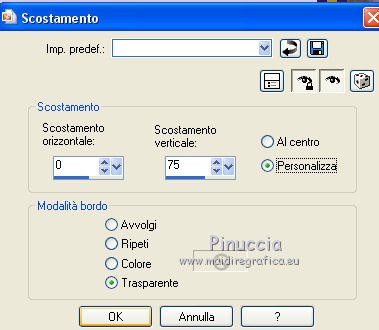
40. Cambia la modalità di miscelatura di questo livello in Luce netta,
e abbassa l'opacità al 60%.
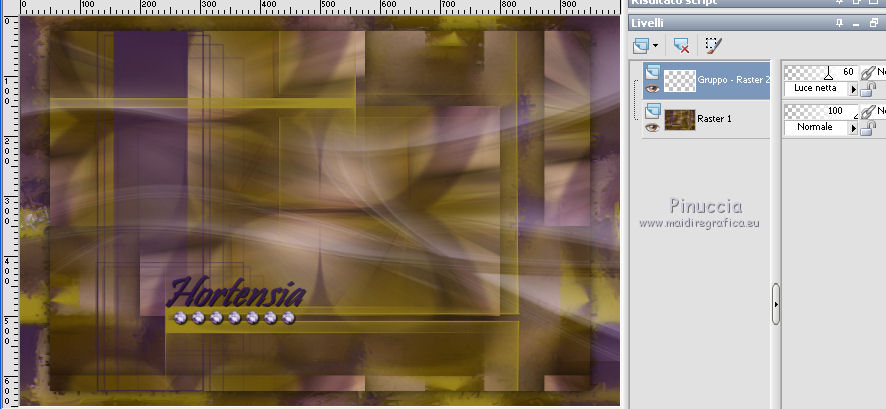
41. Apri il tube deco-hortensia-2 e vai a Modifica>Copia.
Torna al tuo lavoro e vai a Modifica>Incolla come nuovo livello.
Tasto K per attivare lo strumento Puntatore 
e imposta Posizione X: 181,00 e Posizione Y: 55,00.
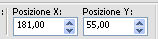
Tasto M per deselezionare lo strumento.
42. Livelli>Duplica.
Effetti>Effetti di immagine>Scostamento.

43. Livelli>Unisci>Unisci giù.
44. Livelli>Duplica.
Regola>Sfocatura>Sfocatura da movimento.

Effetti>Effetti di bordo>Aumenta di più.
Livelli>Disponi>Sposta giù.
45. Attiva nuovamente il tube L33F420052107 e vai a Modifica>Copia.
Torna al tuo lavoro e vai a Modifica>Incolla come nuovo livello.
Immagine>Ridimensiona, all'80%, tutti i livelli non selezionato.
Immagine>Rifletti.
Sposta  il tube un po' più in basso a destra. il tube un po' più in basso a destra.
46. Livelli>Duplica.
Regola>Sfocatura>Sfocatura da movimento, con i settaggi precedenti.
Livelli>Disponi>Sposta giù.
47. Attiva il livello inferiore.
Livelli>Nuovo livello raster.
48. Selezione>Carica/Salva selezione>Carica selezione da disco.
Cerca e carica la selezione hortensia-2-cre@nnie.
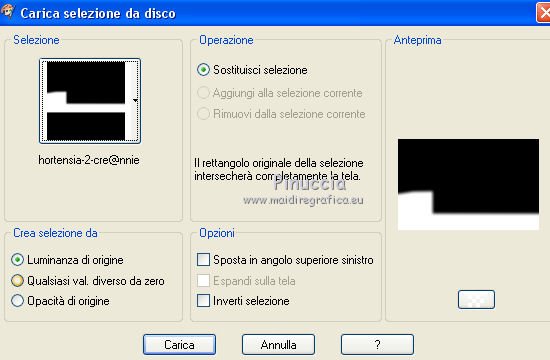
49. Apri l'immagine hortensia, e vai a Modifica>Copia.
Torna al tuo lavoro e vai a Modifica>Incolla nella selezione.
Cambia la modalità di miscelatura di questo livello in Luce diffusa,
e abbassa l'opacità al 50%.
Selezione>Deseleziona.
50. Firma il tuo lavoro su un nuovo livello.
51. Immagine>Aggiungi bordatura, 1 pixel, simmetriche, colore di sfondo.
52. Immagine>Ridimensiona, 800 pixels di larghezza, tutti i livelli selezionato.
Salva in formato jpg.
Il tube di questo esempio è di Criss

Le vostre versioni qui

Puoi scrivermi se hai problemi o dubbi, o trovi un link che non funziona, o soltanto per un saluto.
16 Luglio 2018
|





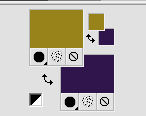
 l'immagine trasparente con il colore di primo piano.
l'immagine trasparente con il colore di primo piano.

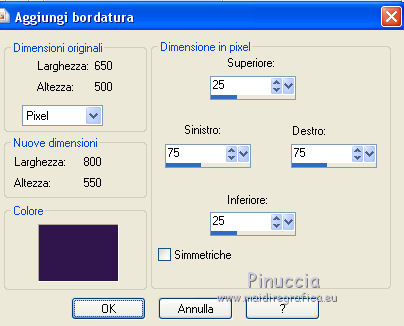
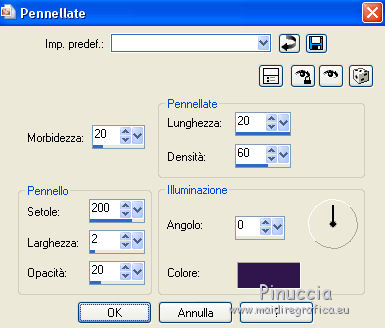



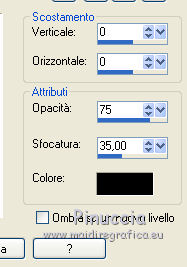
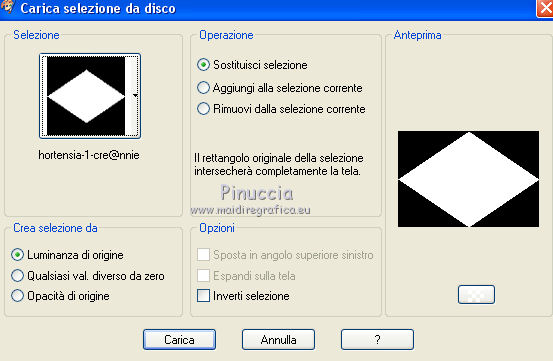
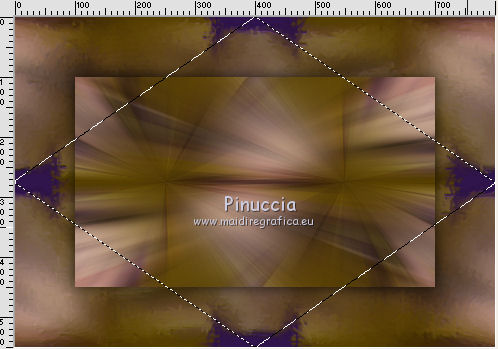

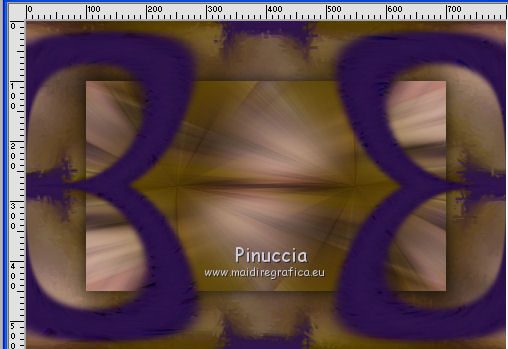
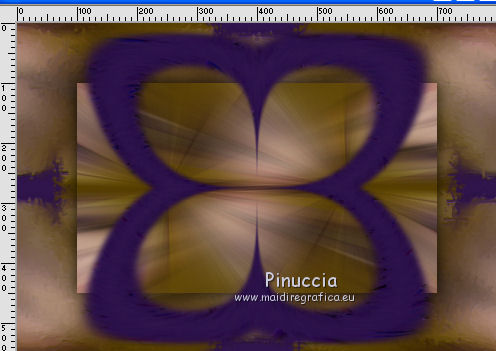
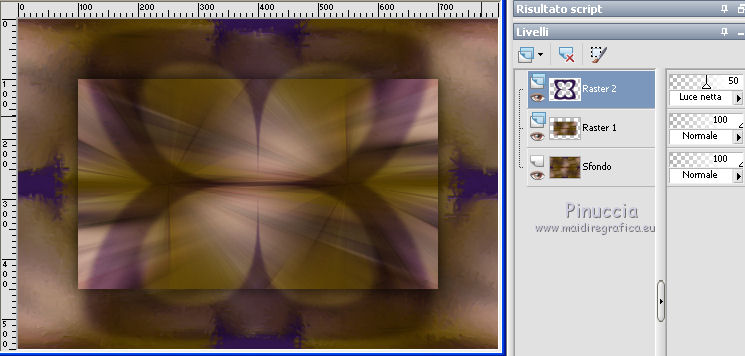
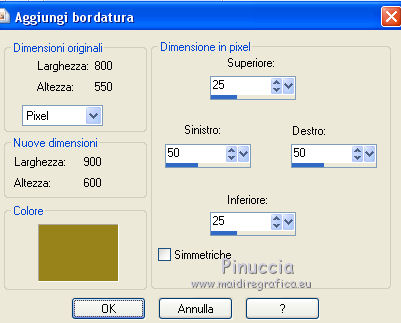
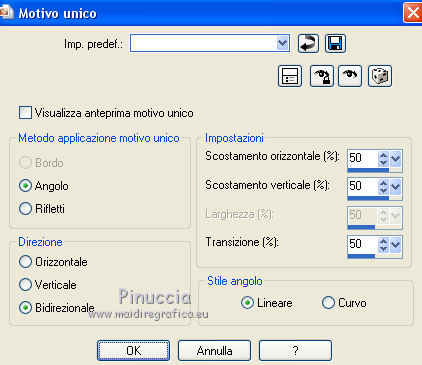
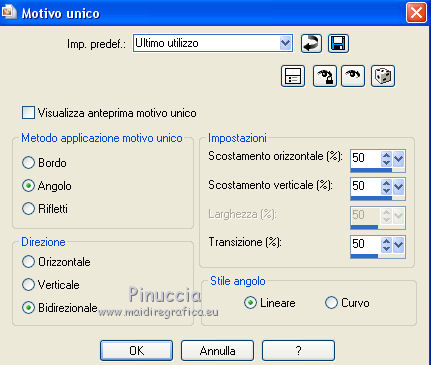



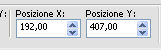

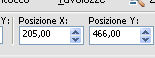
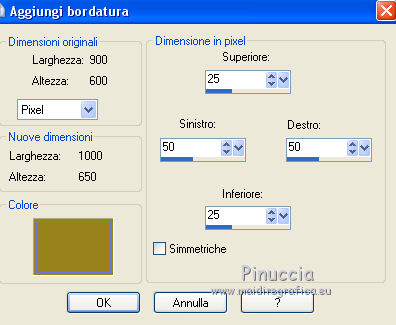
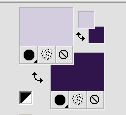

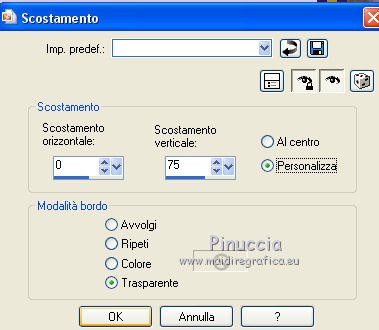
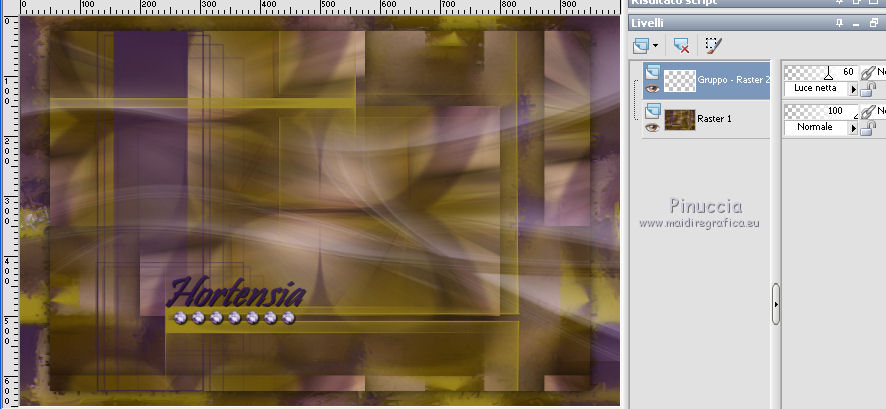
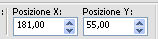


 il tube un po' più in basso a destra.
il tube un po' più in basso a destra.